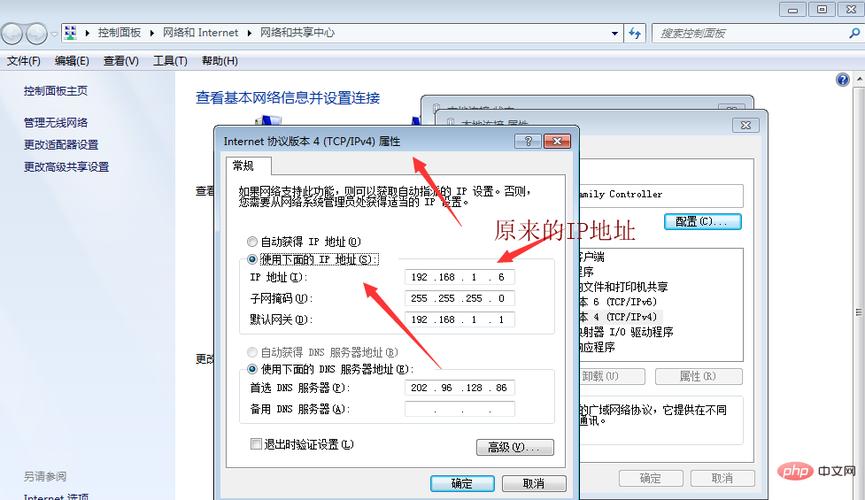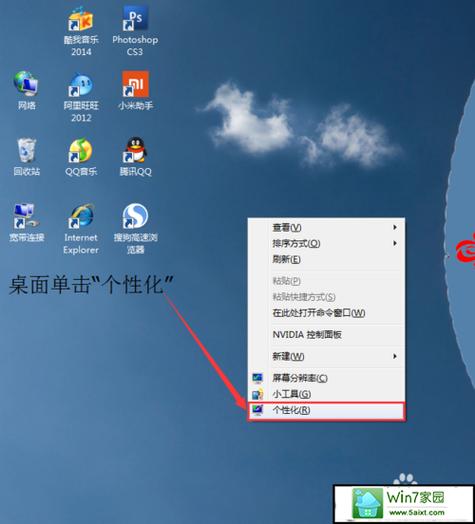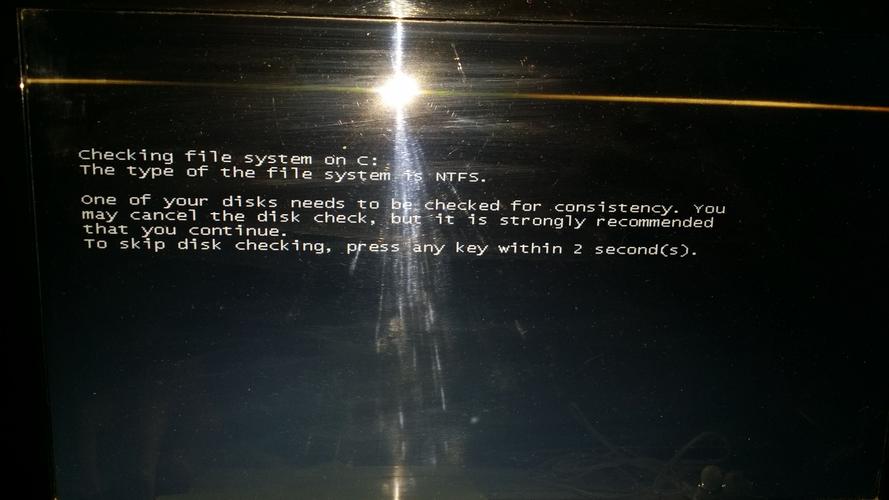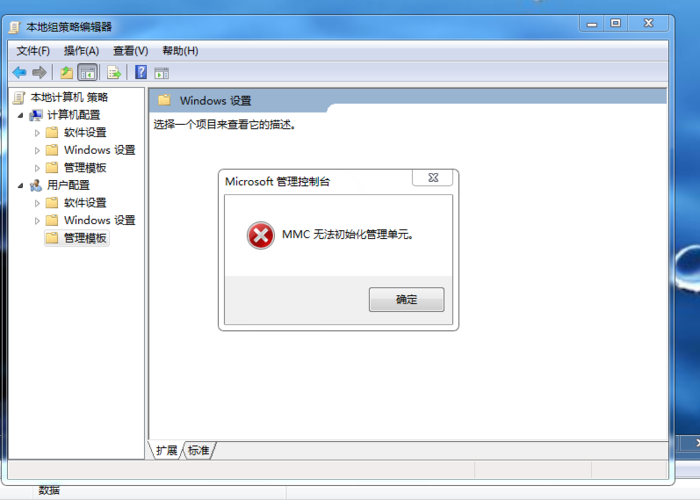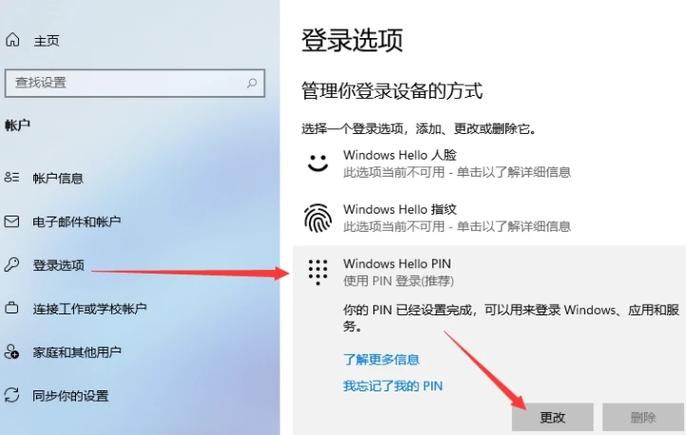- 电脑出现“你不能访问此共享文件夹,因为你组织的安全策略阻止未经身份验证的来宾访问。”怎么办?
- 共享文件夹访问需要账号密码怎么设置?
- 软件安装显示“不能打开要写入的文件”怎么办?
- 公用文件夹无法删除,缺少用户权限。怎么办?
电脑出现“你不能访问此共享文件夹,因为你组织的安全策略阻止未经身份验证的来宾访问。”怎么办?
打开控制面板-系统和安全-管理工具-本地安全策略-安全设置-本地策略-安全选项”里面的“交互式安全:可缓冲保存的前次登陆个数”改为50,即可。 在有预算的情况下,可以用一台服务器搭建一个云盒子私有云盘系统,这样大家就可以在线锁定编辑、查看日志、恢复历史版本等,更方便协作吧。
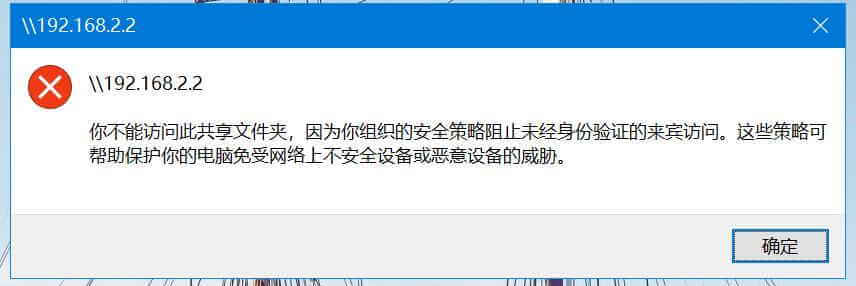
此问题需要修改Win10网络策略
按window+R键输入gpedit.msc来启动本地组策略编辑器。
依次找到“计算机配置-管理模板-网络-Lanman工作站”这个节点,在右侧内容区可以看到“启用不安全的来宾登录”这一条策略设置。状态是“未配置”。
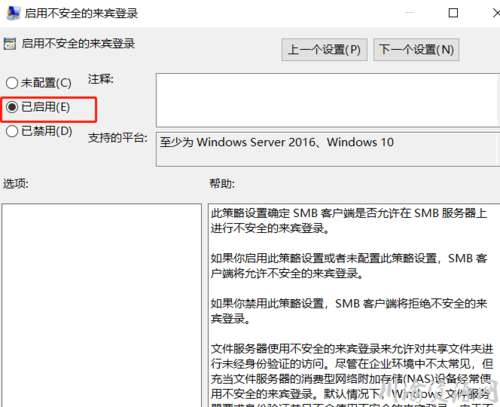
双击“启用不安全的来宾登录”这一条策略设置,将其状态修改为“已启用”并单击确定按钮。
设置完成再次尝试访问发现可以正常访问了。
共享文件夹访问需要账号密码怎么设置?
操作步骤如下:;
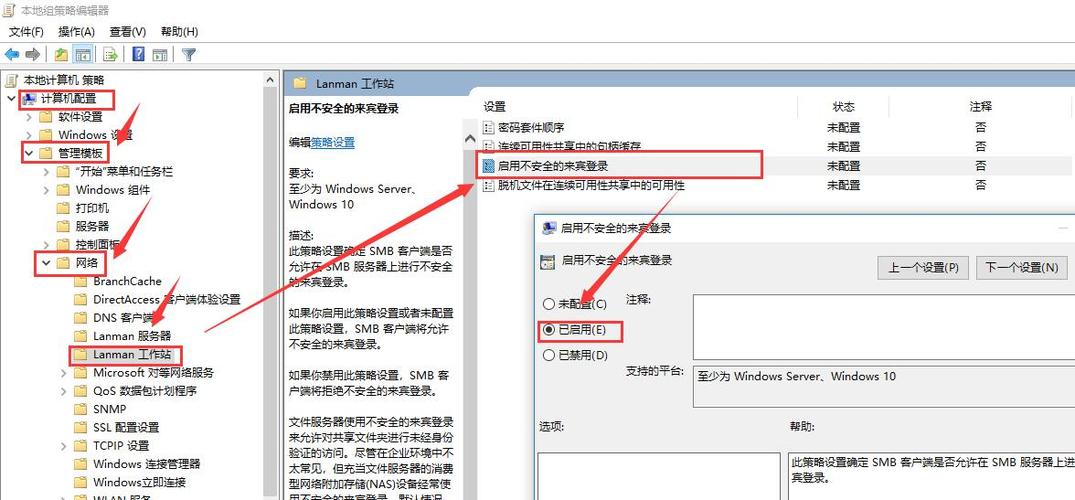
1、点击开始,点击运行,输入gpedit.msc,点击确定;
2、左侧导航栏依次点击展开计算机配置--windows设置--安全设置--本地策略--安全选项,右侧列表找到”账户:来宾账户状态“并双击;
3、弹出对话框,点击已启用,点击确定;
4、右侧列表中找到”网络访问:本地账户的共享和安全模式“,然后双击;
5、弹出对话框中,从下拉列表中选择”仅来宾-对本地用户进行身份验证,其身份为来宾“,点击确定;
6、关闭组策略编辑器,重启计算机即可。
软件安装显示“不能打开要写入的文件”怎么办?
软件安装显示“不能打开要写入的文件”,尝试以下方法解决:
一:首先排除病毒干扰 使用最新版本杀毒软件对电脑进行全盘扫描,检查是否存在病毒破坏文件与系统的情况,一般该问题可能是病毒,如果未发现病毒,进行如下操作:
二:检查下载的软件是否完整 如果您下载的软件不全,或者经过他人修改,导致部分文件丢失,也将出现安装失败,建议大家重新去官网下载所需软件重新安装,另外如果电脑软件以前就旧版本,则可能是受保护了,建议卸载该软件的旧版本,再安装即可。
三: 检查软件所在文件夹管理员是否有写入权限:方法是找到需要安装的软件文件夹,右键选择属性,然后在安全选项下,查看管理员账户是否有写入权限。
四: 部分用户反馈,某些城程序安装到C盘会提示不能打开要写入的文件错误,但安装在其他盘则可正常。应该大家也可以尝试一下。
五: 当确认软件没问题,并且以上问题基本排除,那么则可能是电脑系统问题,建议您系统还原或者重新安装系统。
公用文件夹无法删除,缺少用户权限。怎么办?
1、磁盘格式为ntfs 2、建立共享文件夹,安全属性中删除everyone,添加访问用户/用户组,在权限高级标签中不要勾选“删除文件、删除目录”权限;共享权限全部勾选即可。 说明:两种权限组合时,取最小值。这样用户可以修改文件内容,但不可删除文件,不可更改文件名。
如果用户删除了文件中的内容后保存,和删除文件本身效果是相同的,意义就不大了。或许可以看一下excel的“共享文件簿”功能,有更好的解决方法 一个文件夹名为test,有一个用户名为everyone,要使everyone可以修改test里的文件,但不能删除: 1.右击test--共享和安全,在test属性窗口中,选择"安全"选项卡,单击"高级"按钮,将"从父项继承那些可以应用到子对象的权限项目,包括那些在此明确定义的项目"之前的勾去掉,弹出一个对话框,单击"复制"按钮.然后,将权限项目下除了Administrators组之外的用户和组都删除,单击"添加"按钮,将用户everyone添加进去,这时候应该会弹出一个"test的权限项目"窗口,将"完全控制"的"允许"的勾勾上, 然后在去掉删“除子文件夹及文件"和"删除"前面的勾, 再建一个与刚才相同的账户,再将下面"删除子文件夹及文件"和"删除"的"拒绝"的勾勾上,点"确定"按钮,(不可以在第一次创建的账户后面直接选择拒绝,这样会使该文件下的一些文件不能保存。)在"test的高级安全设置""确定"按钮,这时可能会弹出一个"安全"对话框,点"是"
. 2.回到"test属性"窗口,点"共享"选项卡,选择"共享此文件夹",单击"权限"按钮,在"test的权限"窗口中,使Everyone的权限为"完全控制",确定. 共享权限和安全权限同时设置,起到作用的是两者的交集,所以用户everyone可以修改test里的文件,但不能删除
到此,以上就是小编对于win7文件夹安全选项卡在哪的问题就介绍到这了,希望介绍的4点解答对大家有用,有任何问题和不懂的,欢迎各位老师在评论区讨论,给我留言。

 微信扫一扫打赏
微信扫一扫打赏